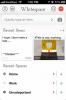Cara menggunakan berbagi layar Skype di iOS dan Android
Berbagi layar telah lama menjadi fitur di aplikasi desktop Skype dan ini adalah salah satu fitur aplikasi yang lebih populer. Skype digunakan secara luas di lingkungan kerja dan fitur ini berguna dalam pengaturan itu. Pada pembaruan terbaru, Anda akhirnya dapat berbagi layar ponsel Anda melalui Skype. Aplikasi Skype untuk iOS dan Android sekarang mendukung berbagi layar.
Berbagi layar Skype di iOS dan Android
Pastikan aplikasi Skype di ponsel Anda terbaru. Periksa toko aplikasi masing-masing di perangkat Anda untuk pembaruan yang tersedia dan instal setiap pembaruan yang tersedia.
Fitur ini tersedia baik Anda dalam panggilan video atau panggilan audio namun, selama tes, itu agak buggy. Untuk hasil terbaik, kami sarankan memulai panggilan audio saja dan kemudian menggunakan berbagi layar.
Lakukan panggilan audio dan ketuk tombol opsi lainnya di kanan bawah. Di menu yang terbuka, pilih opsi Berbagi Layar.
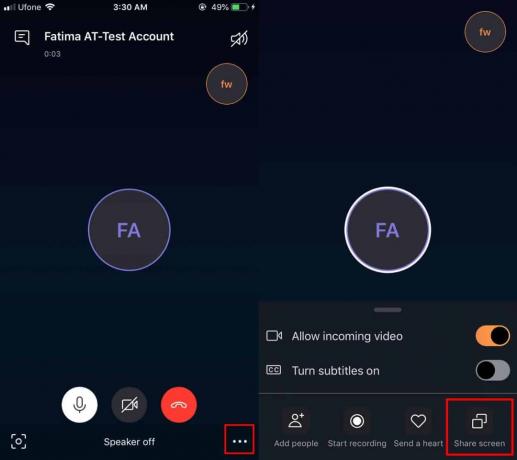
Anda akan melihat pop up muncul di layar Anda yang akan mencantumkan berbagai aplikasi di ponsel Anda yang dapat menyiarkan layar Anda. Skype harus terdaftar di sana. Pilih itu, dan ketuk opsi ‘Mulai Siaran’, dan kembali ke panggilan. Tunggu spanduk screen Layar berbagi ’muncul di bagian atas sebelum Anda beralih ke aplikasi lain.
Setelah layar Anda dibagikan, Anda dapat menavigasi ponsel Anda dan apa pun yang ada di layar Anda akan dibagikan melalui panggilan. Penting untuk dicatat bahwa spanduk screen Layar berbagi ’harus muncul sebelum Anda menganggap bahwa layar Anda sedang dibagikan. Mungkin direkam tetapi spanduk itulah yang menunjukkan bahwa berbagi aktif.
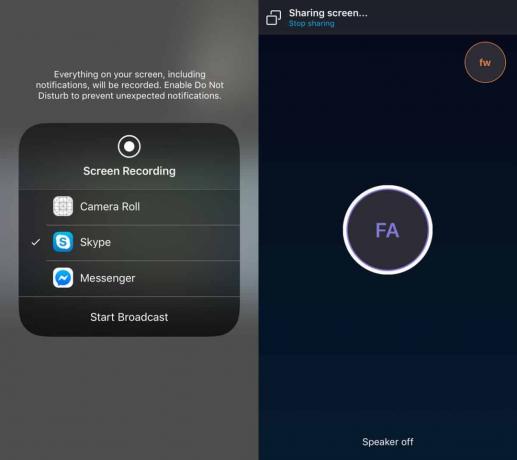
Penerima panggilan Anda akan dapat melihat layar Anda apakah mereka ada di desktop mereka atau di perangkat seluler itu sendiri.

Mengakhiri panggilan akan menghentikan layar agar tidak dibagikan tetapi di iOS, layar Anda akan terus merekam hingga Anda menghentikannya. Untuk melakukannya, ketuk bilah merah di bagian atas dan pilih opsi berhenti merekam atau berhenti siaran.
Kualitas berbagi layar
Untuk mencoba fitur ini, kami harus melakukan total lima panggilan. Dua yang pertama adalah panggilan video dan berbagi layar gagal untuk memulai. Tiga lainnya adalah semua panggilan audio dan berbagi layar akhirnya berhasil di yang terakhir. Intinya adalah, mungkin perlu beberapa upaya agar fitur tersebut berfungsi. Selama opsi berbagi layar ada di aplikasi, Anda akan dapat menggunakannya.
Skype baru-baru ini mulai menambahkan lebih banyak fitur yang berorientasi produktivitas seperti latar belakang buram, subtitle, dan seorang editor kode.
Pencarian
Tulisan Terbaru
Whitespace: Aplikasi iPhone Pengambil Catatan Sederhana dengan Editor Teks yang Kuat
Bulan lalu kami membahas aplikasi bernama Grid yang menawarkan peng...
FXOSLock: Dapatkan Slider Aktifkan Minimal Dua Arah Pada Layar Kunci iPhone
Siapa pun yang benar-benar menyukai kustomisasi UI dan ingin mendap...
Cara Mengikuti Kontak Skype
Tahun ini, banyak aplikasi, sosial dan sebaliknya ikut serta dalam ...